В этом учебнике я покажу тебе, как добавить цифровой макияж в Photoshop. Будь то для портретов или креативных проектов, эти техники эффективны и просты в освоении. Тебе понадобится только изображение и радость от экспериментов. Давай начнем нанесение макияжа!
Основные моменты
- Ты узнаешь, как работать с слоями и масками в Photoshop для создания реалистичного макияжа.
- Выбор и коррекция цветов существенны для достижения желаемого вида.
- Используя методы заполнения и непрозрачность, ты можешь настраивать и совершенствовать внешний вид нанесенного макияжа.
Пошаговая инструкция
1. Окрашивание губ
Начни с губ. Выбери ярко-красный оттенок из палитры цветов и создай новый слой для цвета губ. Для этого перейди в верхний правый угол палитры цветов и нажми "OK". Теперь можешь настроить свою кисть с помощью Alt и правой кнопки мыши. Установи диаметр и жесткость, я рекомендую около 66% диаметра и умеренную жесткость.

Теперь, используя кисть, нанеси грубый слой на губы. Помни, что работать нужно не идеально; исправление произойдет позже. Сначала нарисуй центр губ. Уменьши кисть для углов и обрати внимание, что работаешь аккуратно.
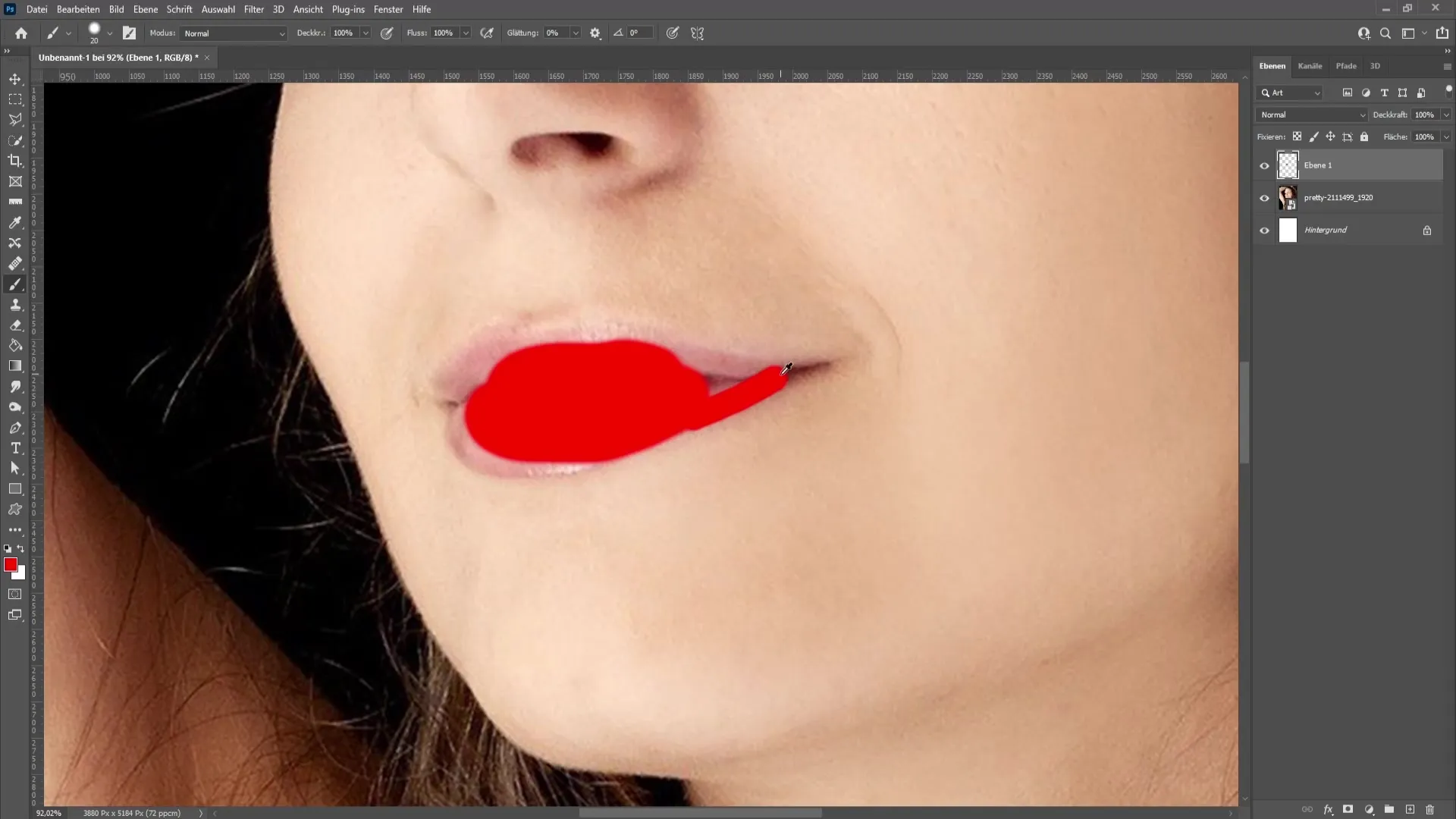
2. Применение метода заполнения
После того, как ты нарисовал губы грубо, переключи метод заполнения на «Мягкое свечение». Это сделает цвет более мягким и реалистичным. Когда ты немного отдален, заметишь, что губы выглядят намного лучше.
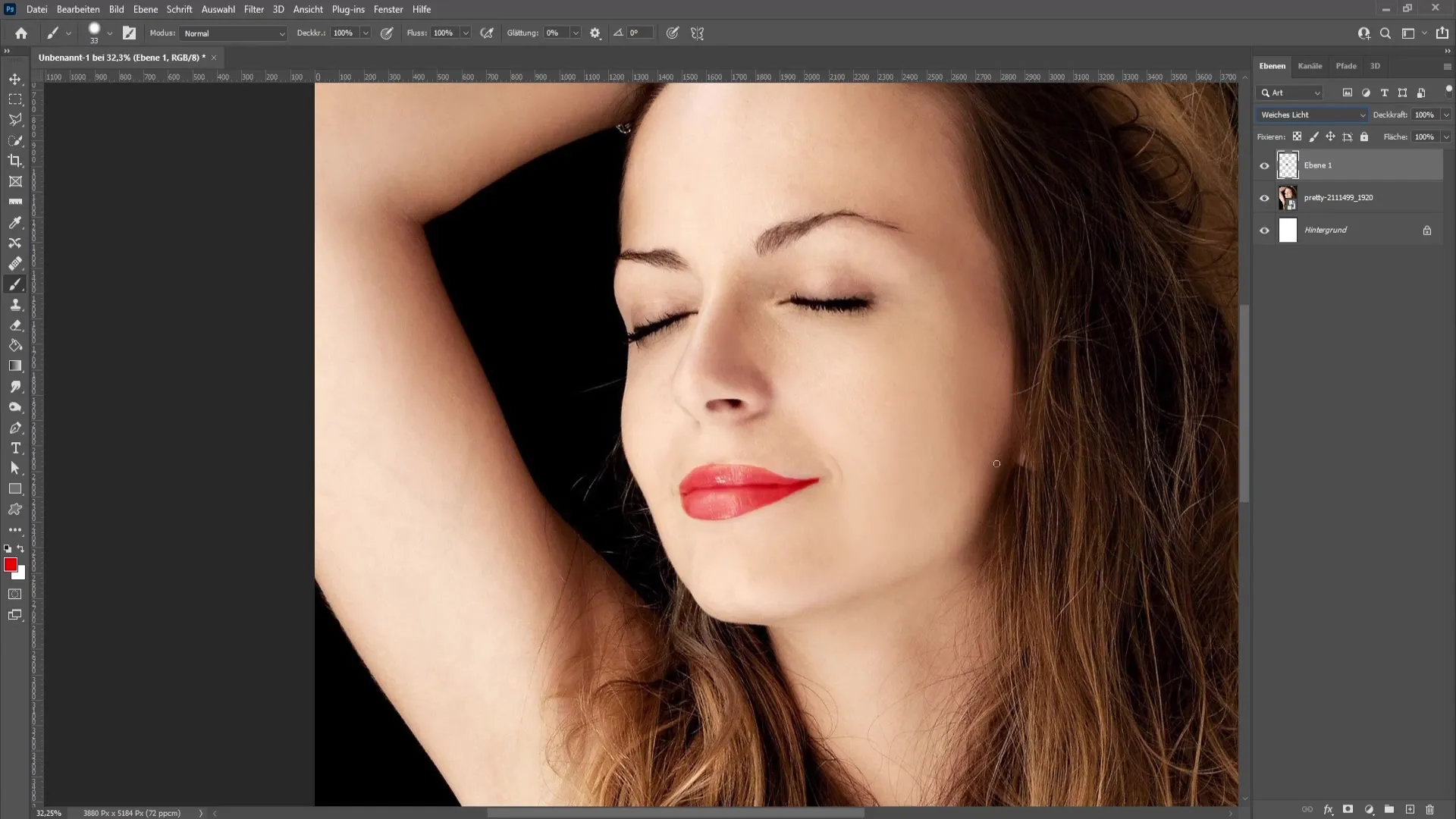
3. Настройка деталей
Пришло время настроить детали. Создай маску слоя, чтобы отредактировать края губ. Черной кистью аккуратно удали те области, которые слишком интенсивны. Для этого используй черный цвет и раскрась области, которые хочешь сделать менее заметными.
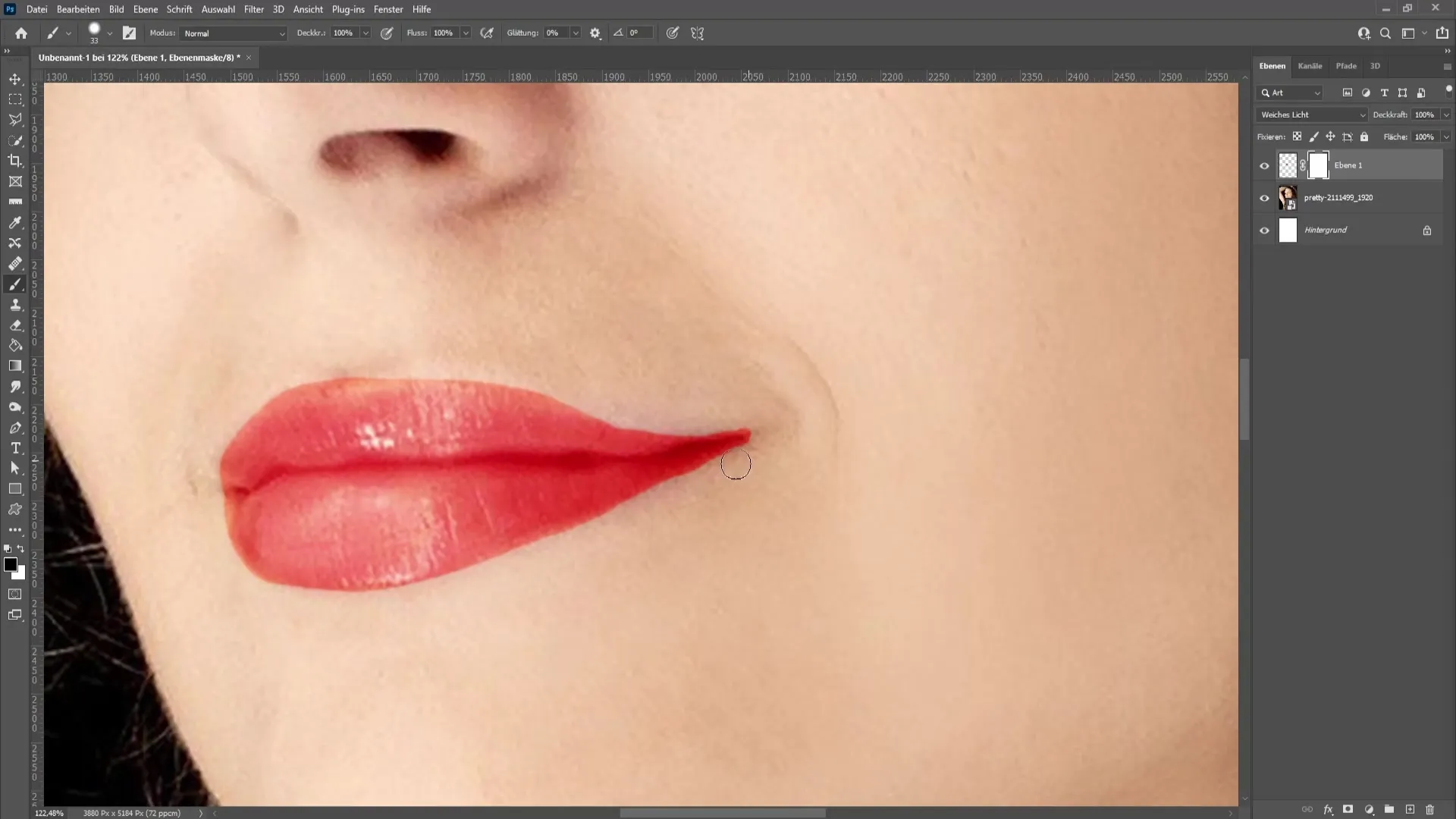
Если нужно вернуть что-то обратно, переключись на белую кисть и пройди по соответствующим местам. Это увеличит гибкость при оформлении твоих губ и позволит достичь оптимального результата.
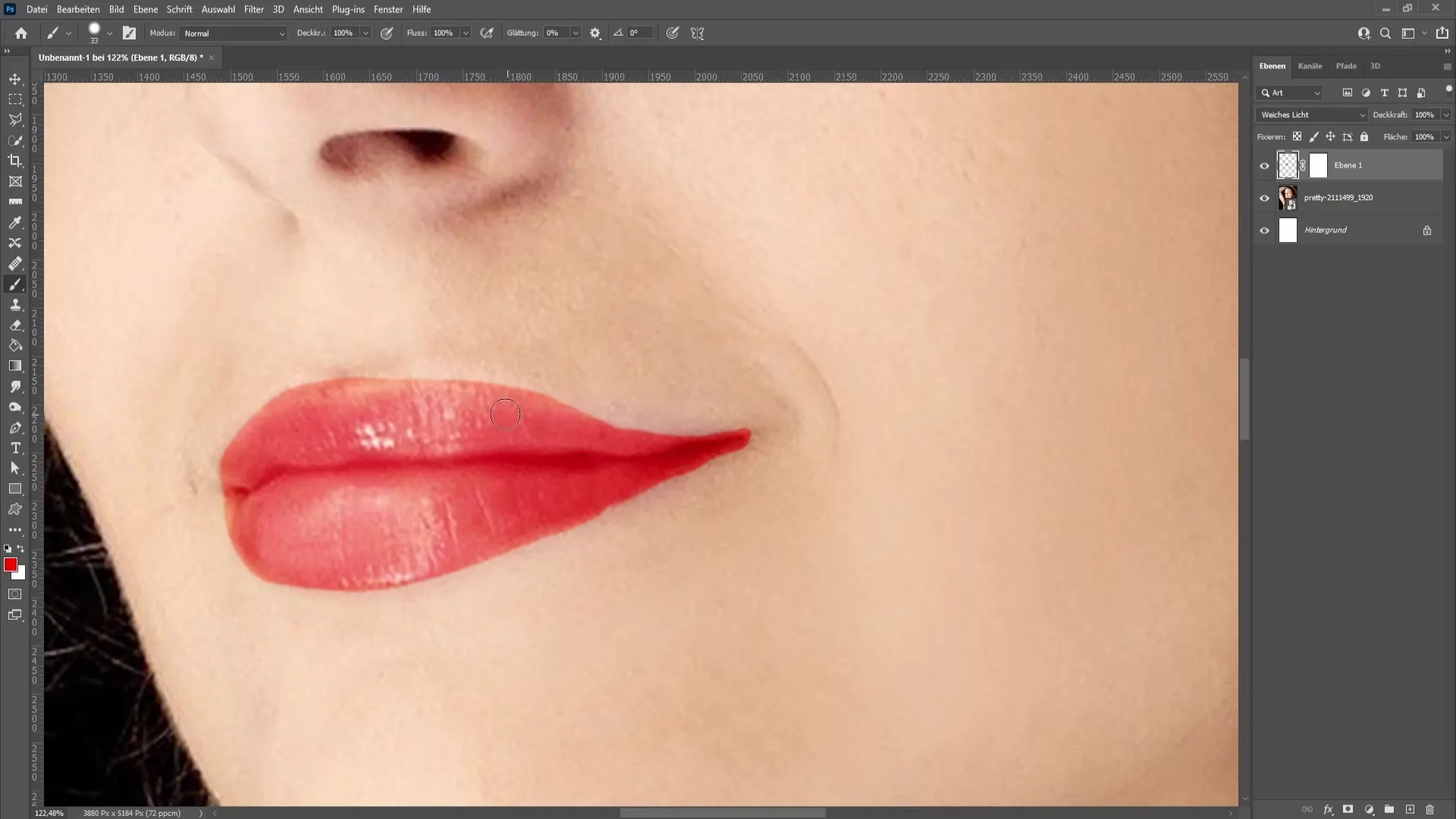
4. Настройка непрозрачности
Чтобы уменьшить интенсивность цвета губ, можешь уменьшить непрозрачность слоя. Попробуй 75% и посмотри, как красный становится более мягким. Это сделает внешний вид естественным и менее ярким.
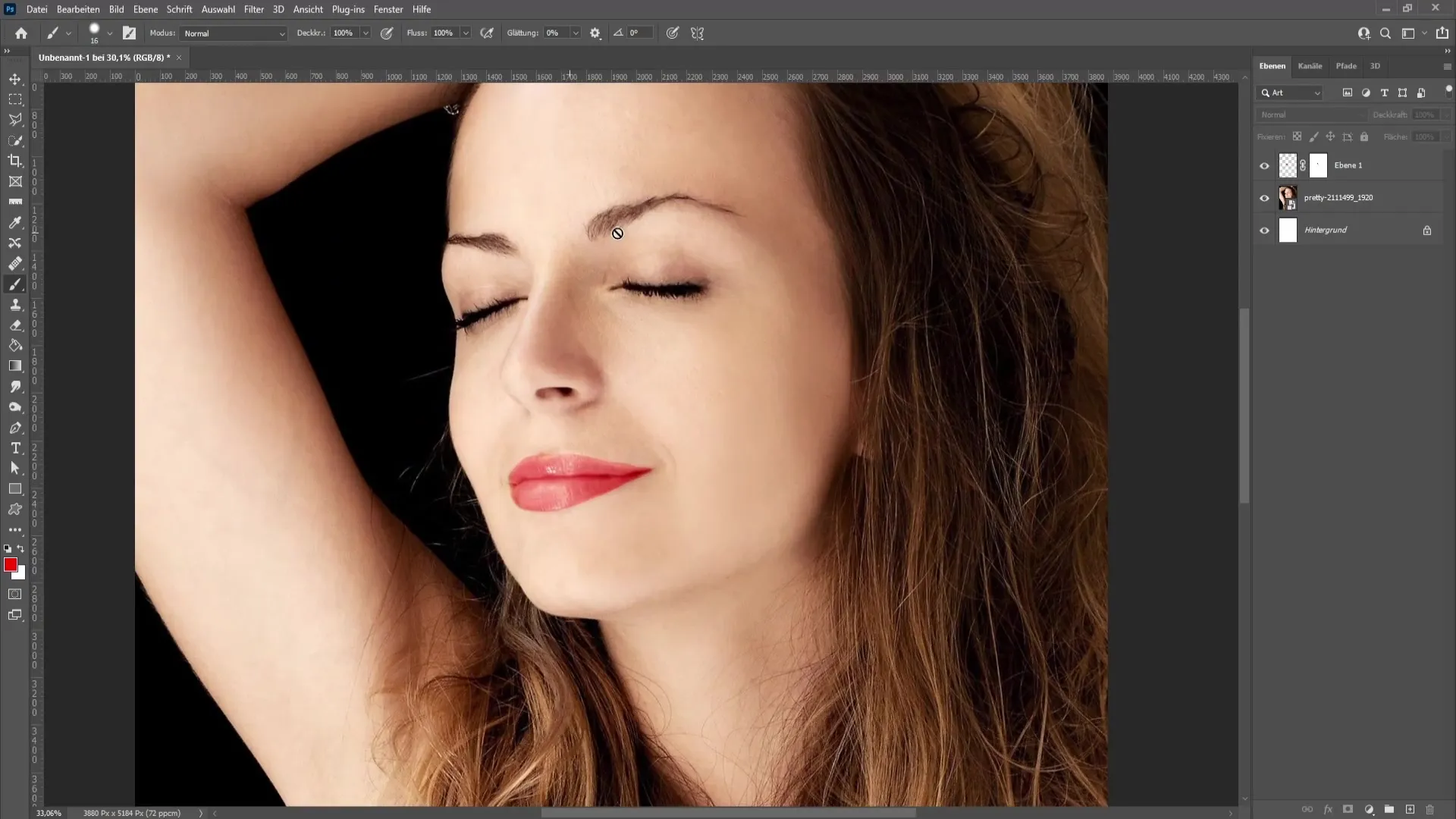
5. Нанесение макияжа на глаза
Теперь перейдем к глазам. Создай новый слой и выбери розовый цвет для макияжа глаз. Уменьши приток кисти, чтобы штрихи были менее интенсивными и ты мог рисовать более равномерно. Осторожно обработай зрачки; при этом должен образоваться мягкий закругленный эффект.
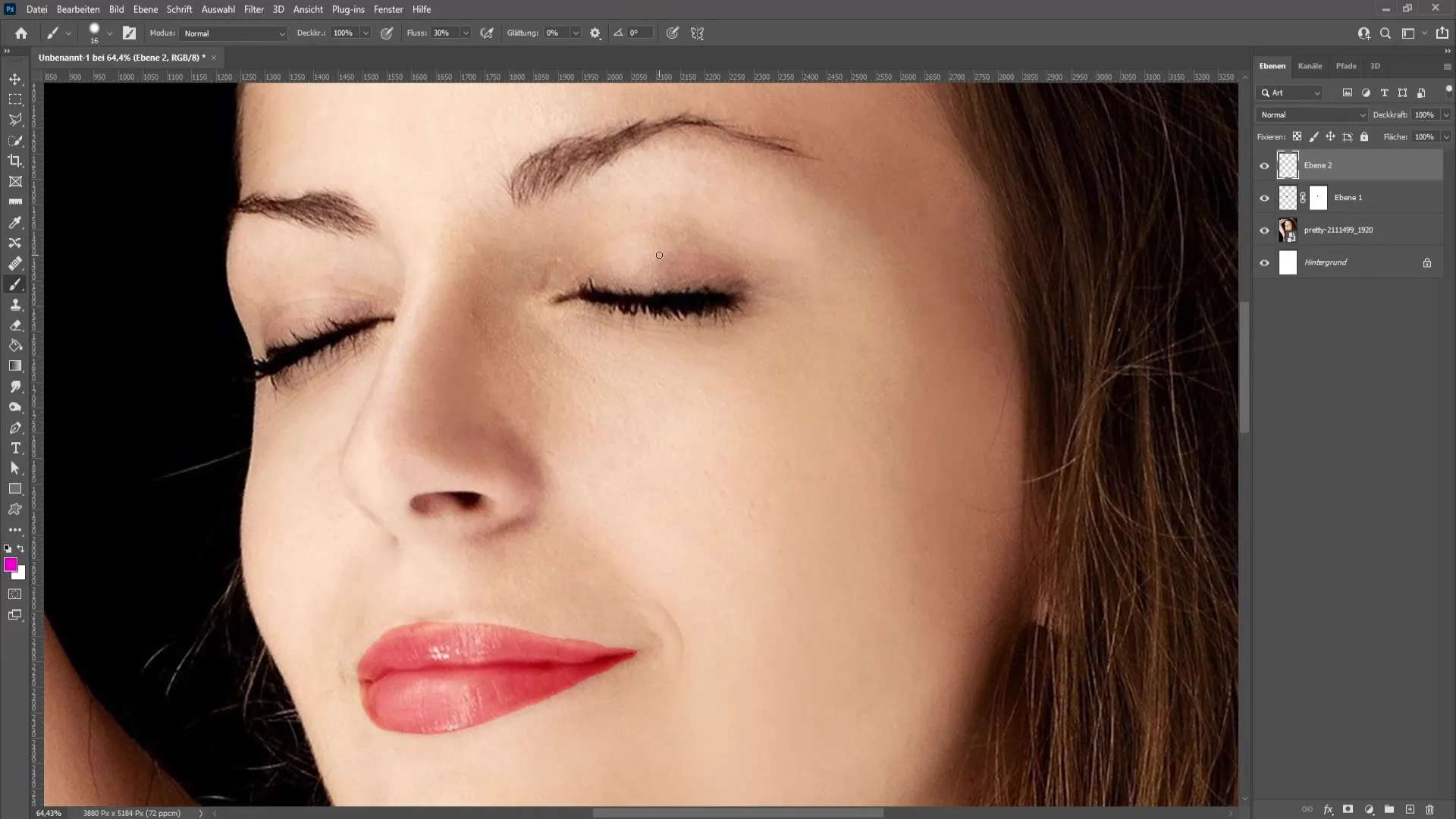
Также установи метод заполнения на «Мягкое свечение» и настрой непрозрачность. Это даст тебе возможность попробовать различные образы без перебора.
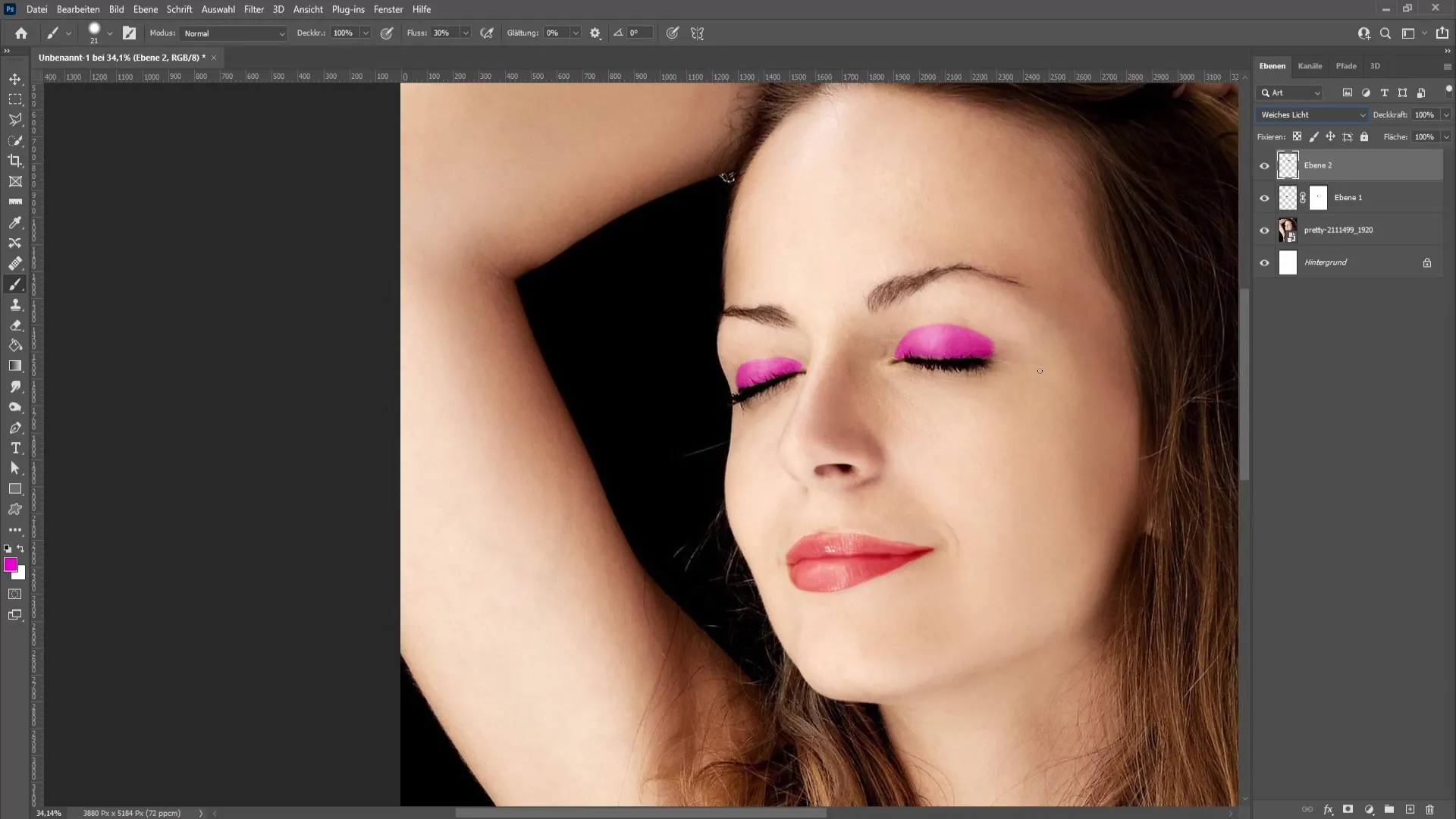
6. Настройка цвета губ
Если хочешь изменить цвет губ, например, на розовый, перейди к слою губ. Выбери «Оттенок/Насыщенность», чтобы экспериментировать с настройкой оттенка. Создай маску выреза, чтобы изменения применялись только к губам.
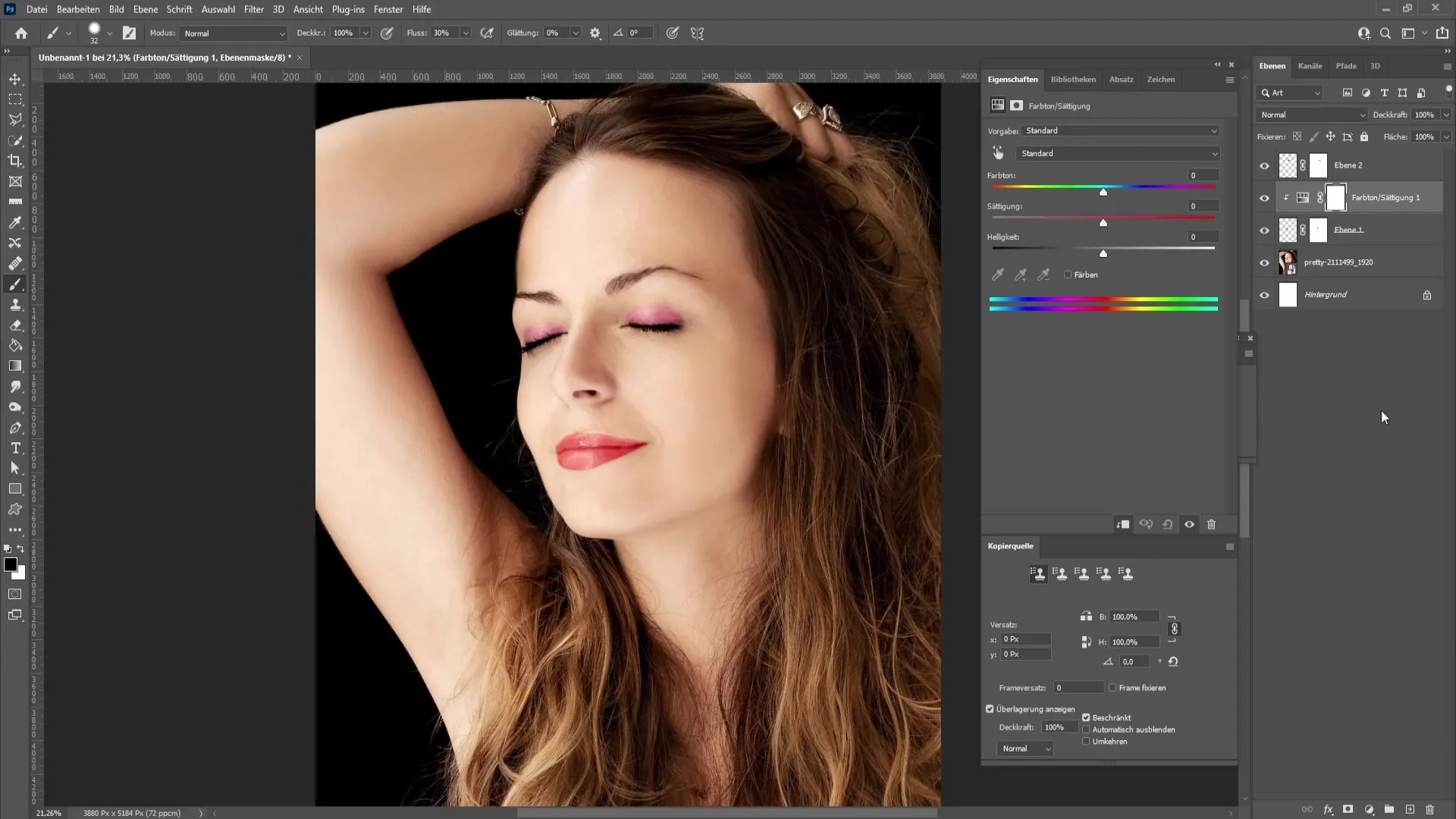
Теперь ты можешь поиграть с бегунком оттенка и попробовать разные цвета, пока не найдешь идеальный оттенок. Ты также можешь настроить яркость и насыщенность, чтобы получить еще больше вариаций.
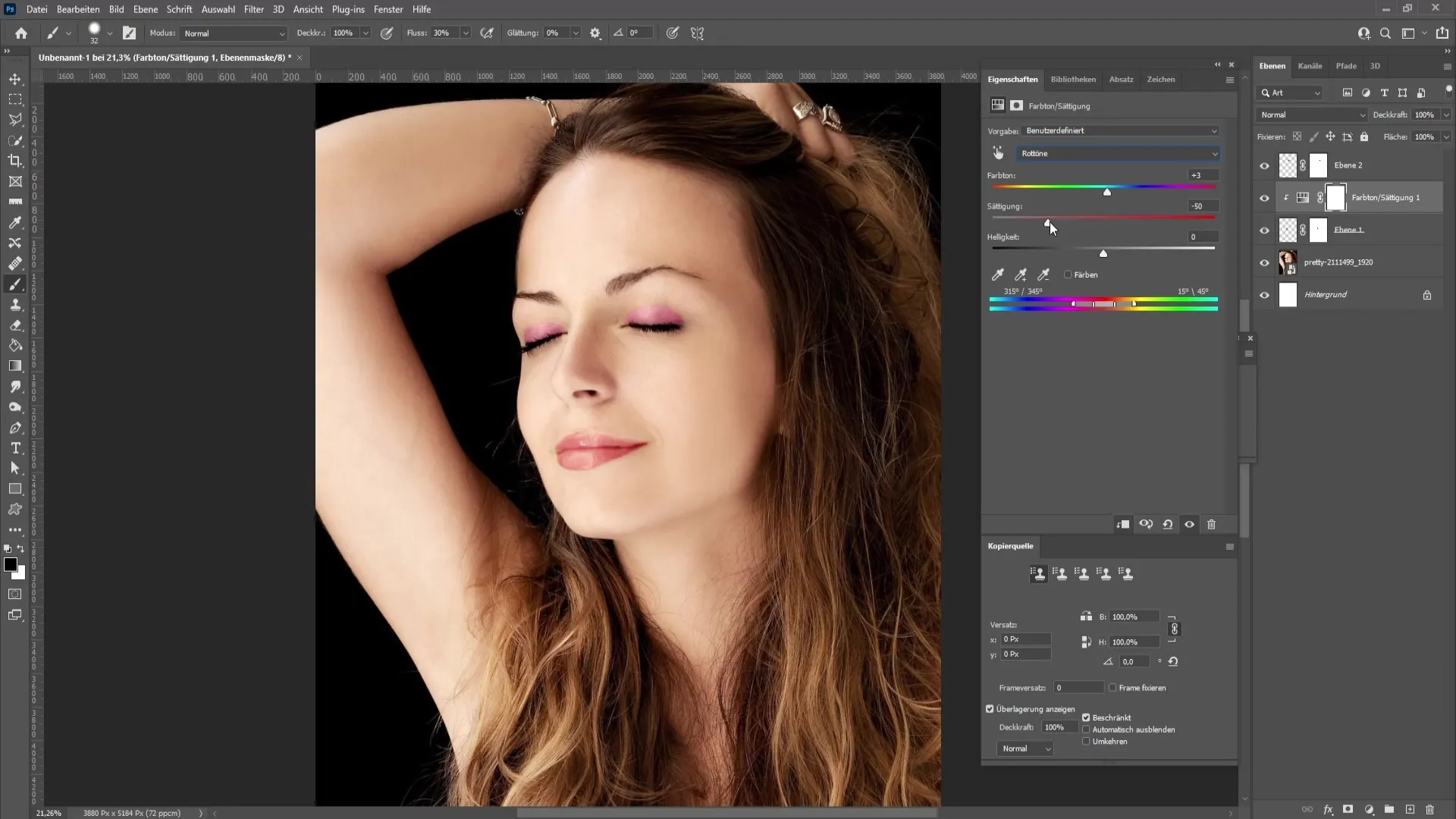
7. Улучшение цвета глаз
Повтори процесс для макияжа глаз. Создай новый слой, выбери цветовой тон и отрегулируй этот цвет через диалоговое окно "Оттенок/Насыщенность". Используй маски слоя для более детальной настройки.
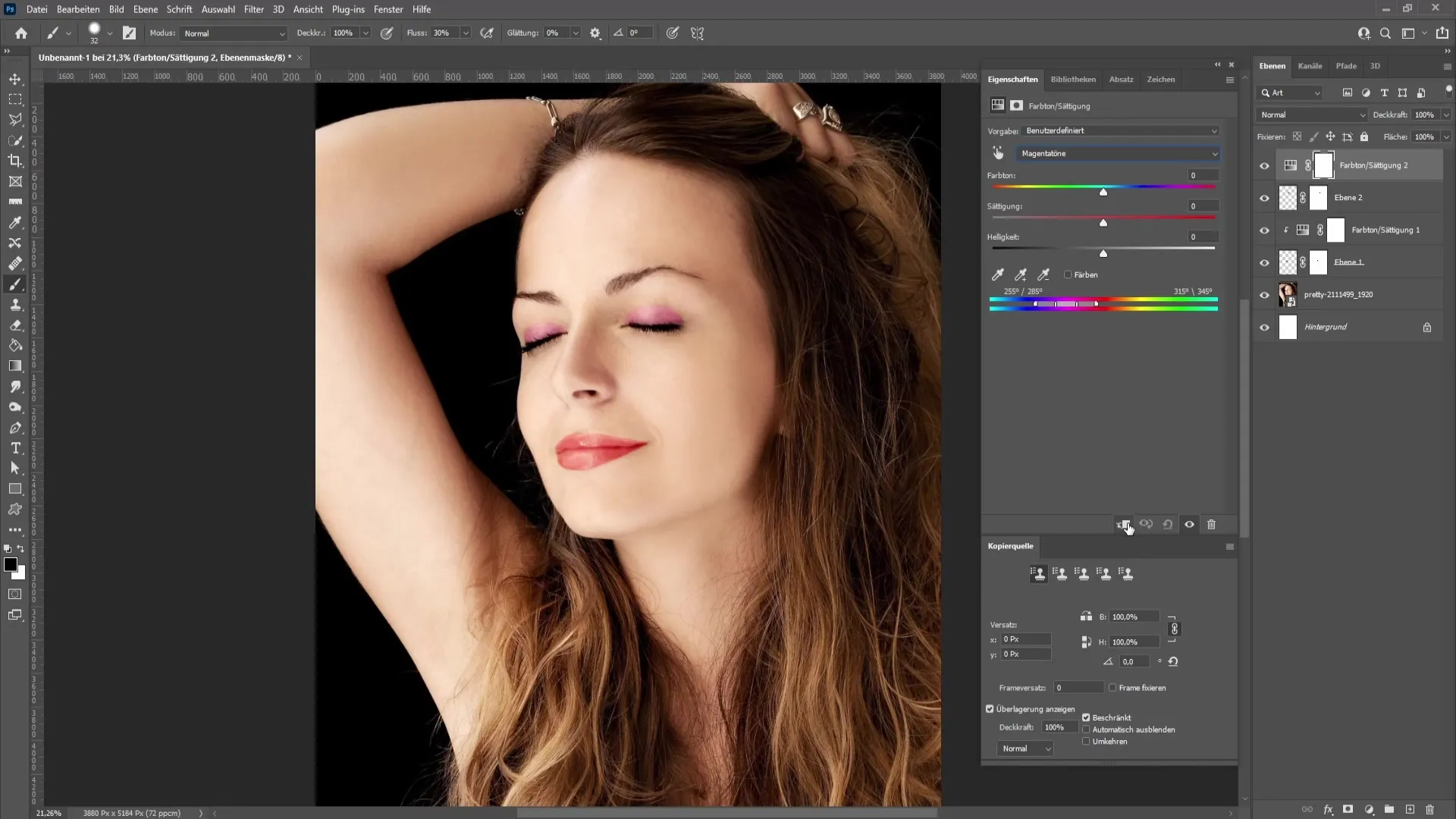
Экспериментируй с разными оттенками и комбинациями. Может быть, ты найдешь розовый и розовый взгляд более гармоничным, чем красные губы.
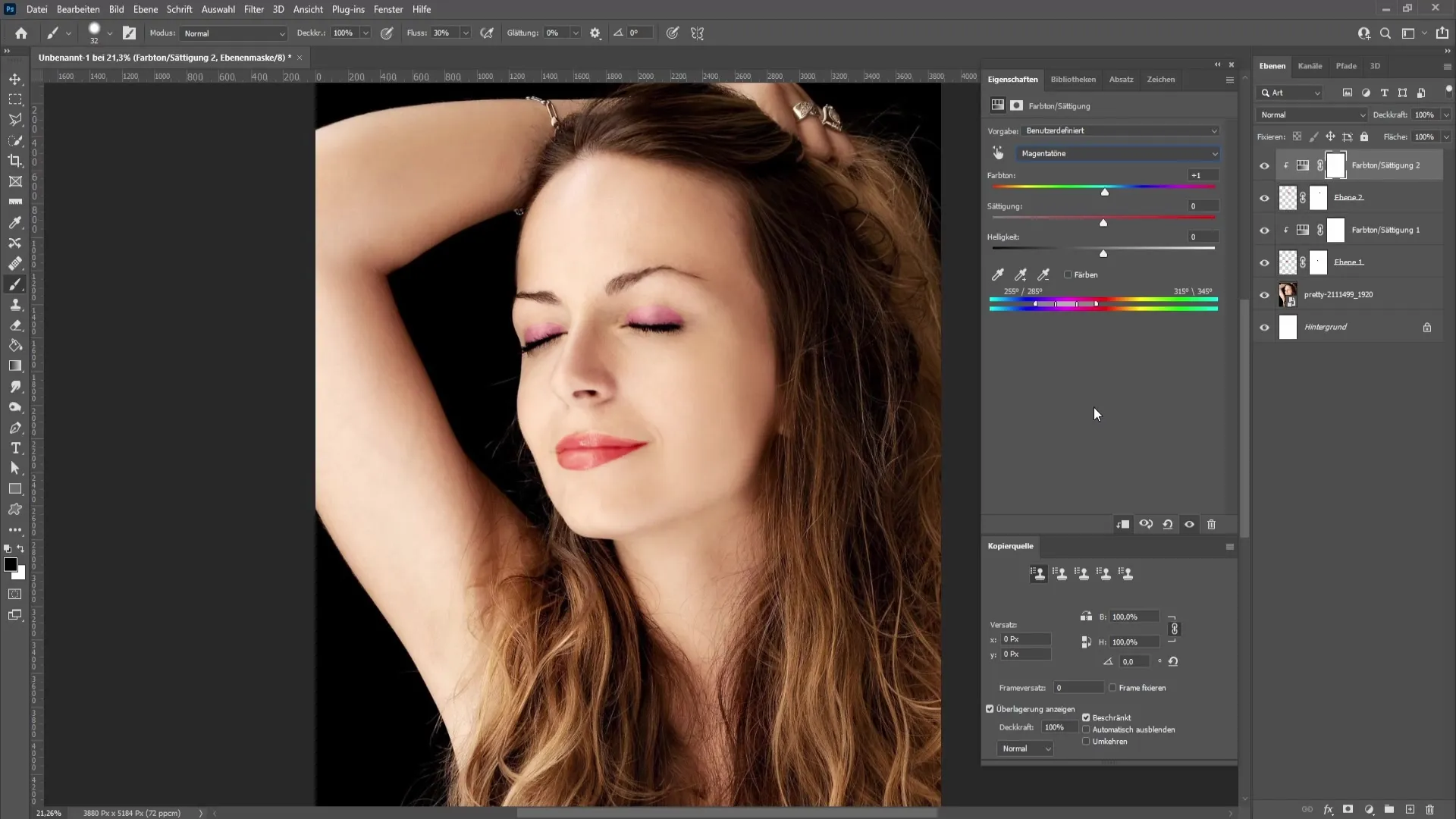
Резюме - Техники фотошопа: добавление макияжа
Ты узнал(а) шаги по целенаправленному добавлению цифрового макияжа в фотошопе. От окраски губ до настройки глаз и цветовых коррекций - у тебя есть все инструменты для достижения креативных результатов. Используй эти техники, чтобы оживить свои изображения и дать волю своему творчеству.
Часто задаваемые вопросы
Что мне нужно, чтобы начать учебное пособие?Вам понадобится изображение в Photoshop и время для экспериментов.
Как найти правильный цвет для макияжа?Играйтесь с бегунками цвета в диалоговом окне цвета, чтобы найти тот оттенок, который вам нравится больше всего.
Могу ли я впоследствии сделать изменения?Да, благодаря использованию слоев и масок вы можете в любое время вносить изменения.
Как уменьшить насыщенность цветов?Используйте непрозрачность текущего активного слоя, чтобы корректировать насыщенность.
Могу ли я применить макияж и на другие области изображения?Да, вы можете применить те же техники к любой области, которую хотите украсить.


